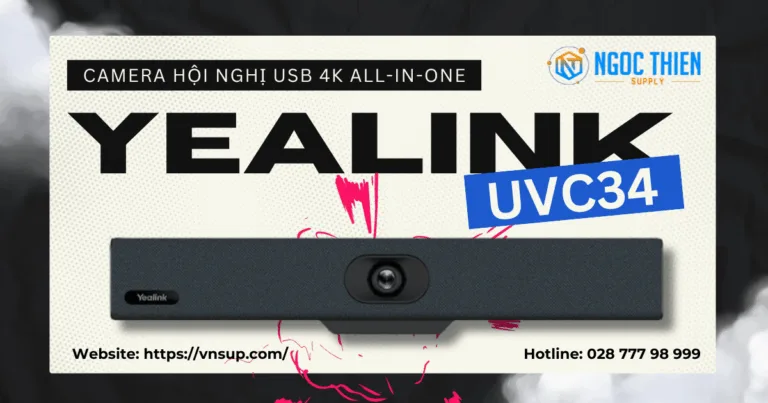Trong lúc học và họp online trên Zoom, tai nghe mang lại rất nhiều lợi ích như giúp bạn nghe, nói được rõ hơn, lọc được tiếng ồn xung quanh và không làm ảnh hưởng đến người bên ngoài… Bạn muốn kết nối tai nghe với Zoom nhưng chưa biết phải làm sao? Bài viết này sẽ hướng dẫn cho bạn chi tiết cách kết nối tai nghe với Zoom trên máy tính và điện thoại cho cả tai nghe có dây và Bluetooth.
Cách kết nối tai nghe có dây với zoom trên máy tính
Trước tiên, bạn cần cắm tai nghe có dây của mình vào máy tính. Thông thường các tai nghe đều có kết nối plug and play, cắm vào là có thể hoạt động ngay mà không cần thao tác trên máy tính gì cả. Tiếp theo, bạn thực hiện tuần tự theo các bước sau:
Bước 1: Mở ứng dụng Zoom trên máy tính của bạn. Chọn Settings
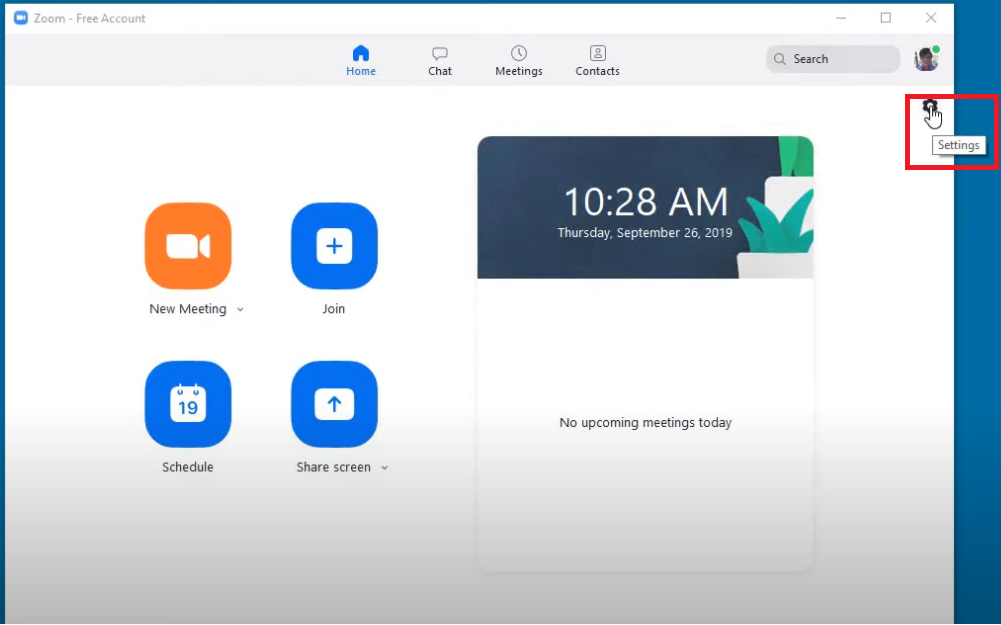
Bước 2: Chọn mục Audio
Bước 3: Tại mục Speaker, chọn tên thiết bị tai nghe có dây bạn muốn kết nối với Zoom. Bạn cũng có thể nhấn vào nút Test Speaker để kiểm tra tai nghe đã có thể nghe được âm thanh trên Zoom chưa.
Bước 4: Tại mục Microphone, nếu tai nghe của bạn là tai nghe kèm mic, bạn nhấn chọn tên thiết bị tai nghe có dây bạn muốn kết nối với Zoom. Nếu không, bạn có thể tùy chọn các microphone có sẵn trong hộp thoại.
Sau đó, nhấn Test Mic để kiểm tra micro của tai nghe/ micro của máy tính đã thu âm được trên Zoom chưa.
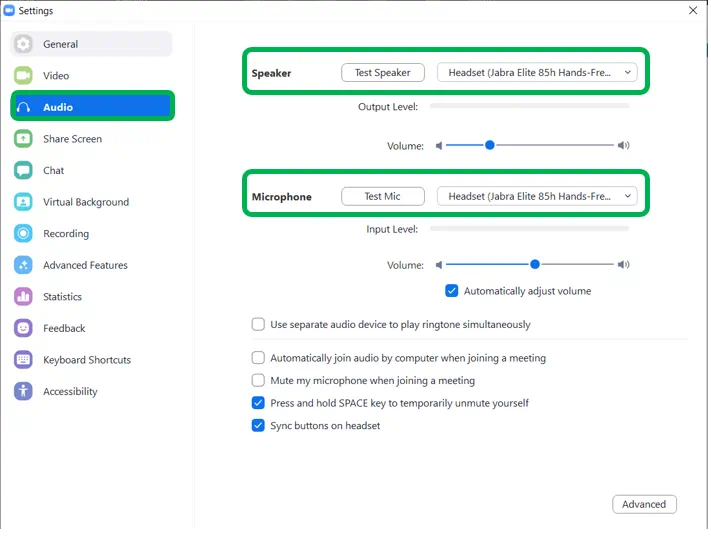
Vậy là bạn đã kết nối tai nghe có dây với zoom trên máy tính thành công!
Cách kết nối tai nghe bluetooth với zoom
Cách kết nối tai nghe bluetooth với zoom trên máy tính
Đối với tai nghe bluetooth, cách kết nối tai nghe bluetooth với zoom trên máy tính cũng tương tự như cách kết nối tai nghe có dây với zoom trên máy tính.
Bước 1: Ghép nối tai nghe bluetooth với máy tính của bạn.
Nếu bạn chưa biết cách ghép nối tai nghe bluetooth với máy tính, bạn thực hiện theo các bước sau:
1. Bật tai nghe Bluetooth của bạn lên.
2. Trên máy tính của bạn, nhấn vào ô tìm kiếm, gõ cụm từ “Bluetooth and other devices settings“. Lúc này một hộp thoại sẽ xuất hiện.
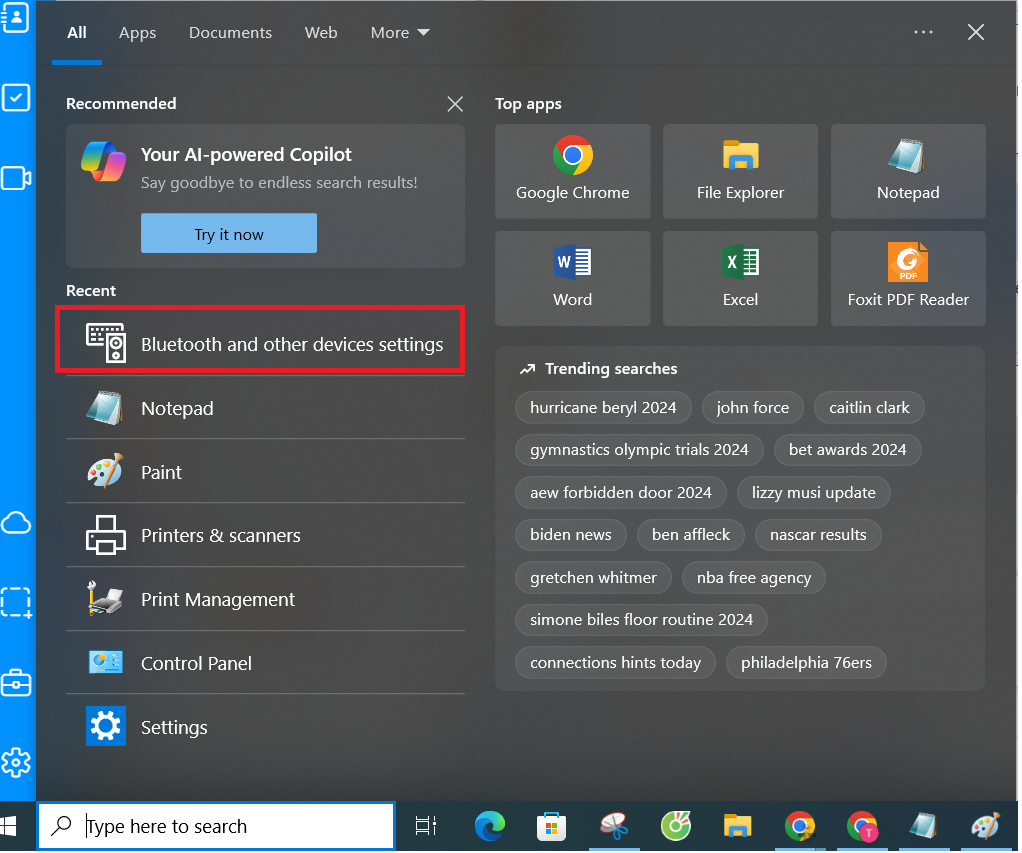
3. Gạt nút để bật Bluetooth trên máy tính
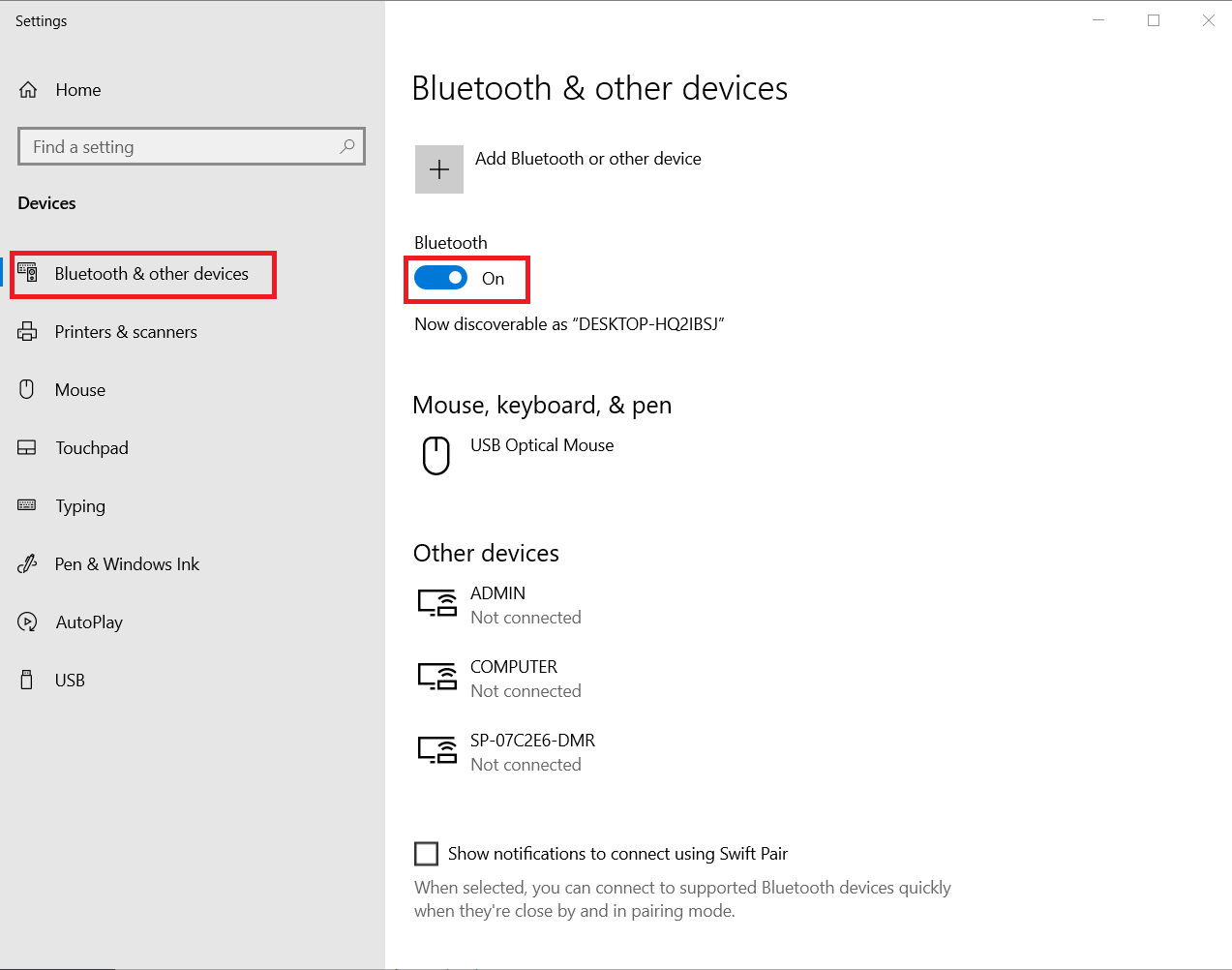
4. Nhấn chuột chọn Add Bluetooth or other device. Một hộp thoại mới sẽ xuất hiện. Chọn mục Bluetooth để máy tính tiến hành dò tìm thiết bị tai nghe bluetooth của bạn
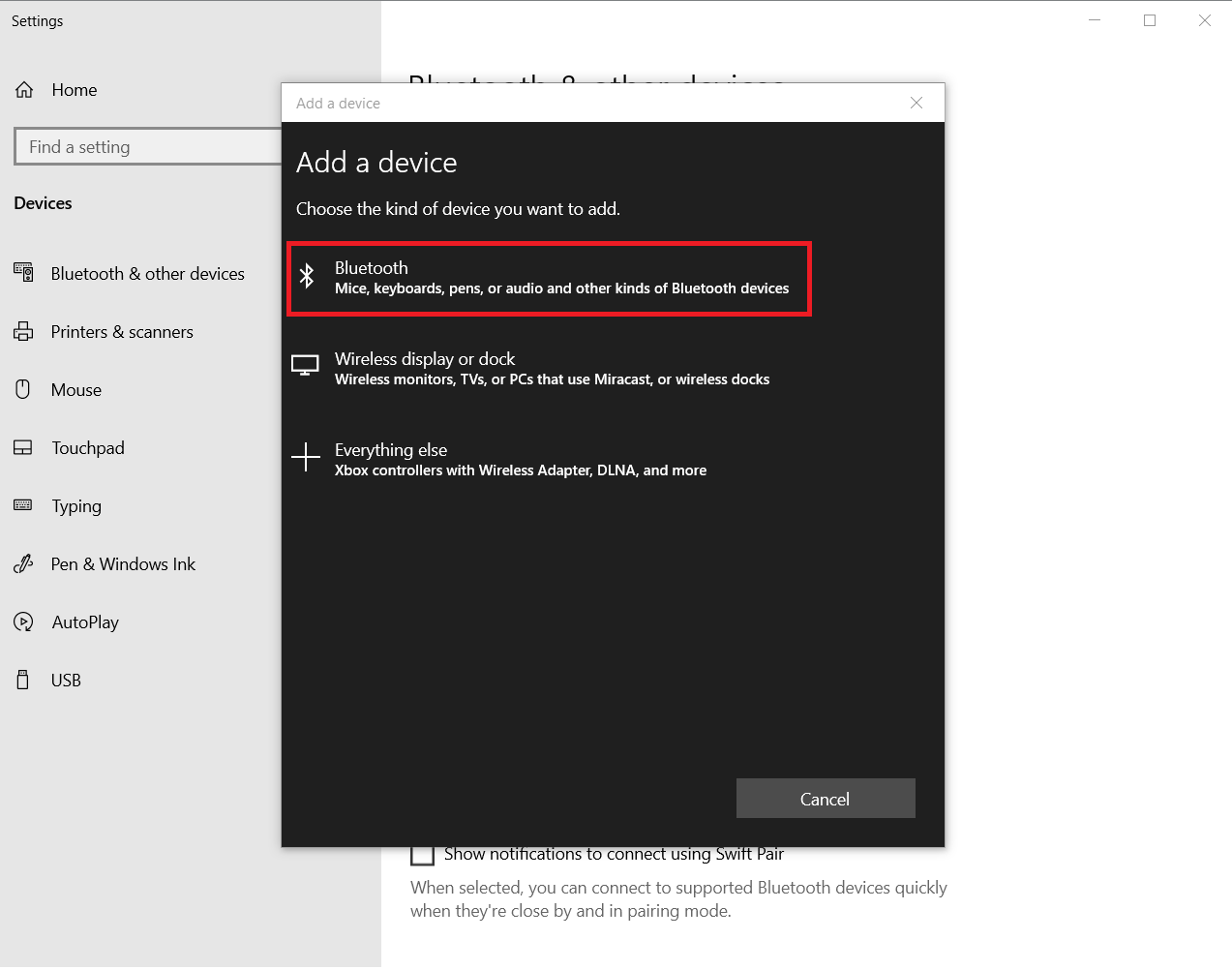
5. Nhấn vào nút ghép nối trên tai nghe (Tùy vào loại tai nghe mà vị trí của nút sẽ khác nhau)
6. Lựa chọn tên thiết bị tai nghe trong danh sách Bluetooth để kết nối. Nhấp vào tên tai nghe.
7. Nhấn vào pair (ghép nối). Khi nhấn nút này, tai nghe sẽ được kết nối với máy tính và bạn có thể nghe nhạc, nghe hoặc gọi điện…
Bước 2: Vào phần mềm Zoom, chọn Settings >> Audio. Trong mục Speaker và Microphone, chọn tên tai nghe Bluetooth của bạn hoặc tên Bluetooth adapter của tai nghe (nếu có).
Vậy là bạn đã kết nối tai nghe bluetooth với zoom trên máy tính thành công.
Cách kết nối tai nghe bluetooth với zoom trên điện thoại
Bước 1: Bật tai nghe Bluetooth
Bước 2: Trên điện thoại, bạn bật Bluetooth > Dò tìm tên hãng tai nghe bạn đang sử dụng > Nhấn kết nối > Nhập mã bảo vệ
Bước 3: Bật một 1 bài nhạc bất kì để kiểm tra tai nghe đã hoạt động chưa.
Bạn đã kết nối tai nghe với zoom trên thiết bị của mình chưa? Hy vọng bài viết hữu ích cho bạn.
Nếu bạn gặp các lỗi về âm thanh trên Zoom, bạn có thể sẽ cần đến bài viết này: Sửa lỗi âm thanh trong Zoom
CÔNG TY TNHH CUNG ỨNG NGỌC THIÊN
Điện thoại: 028 777 98 999
Email: info@vnsup.com